Pārbaudiet, vai ja students ir strādājis piešķiršanas mācību priekšmetu piezīmju grāmatiņu, neatverot katru atsevišķu uzdevumu.
Ikreiz, kad tiek mainīts OneNote lapai, tā tiek parādīta treknrakstā. Izmaiņas, ko students veic lapā ir iezīmēta, un ar to sākumburti etiķeti.
-
Atveriet vēlaties pārbaudīt programmā OneNote mācību priekšmetu piezīmju grāmatiņu.
-
Atlasiet cilni Mācību priekšmetu piezīmju grāmatiņu , pēc tam Pārskatīšana studentu darbu.
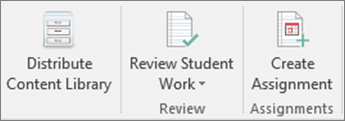
-
Izvēlieties studentu darba atlase ir jāpārskata. Piemēram: izdales materiālus.
-
Ja ir veiktas izmaiņas, lapas nosaukums tiek parādīts treknrakstā. Izvērsiet šo uzdevumu, lai skatītu savu skolēnu sarakstu. Katram skolēnam, kurš ir veicis izmaiņas ar šo uzdevumu tiks parādīts treknrakstu, pārāk, pat tad, ja esat jau novērtēts uzdevumu.
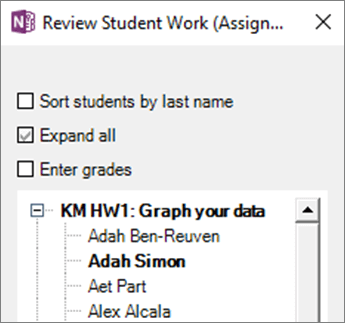
Piezīme.: Kad atverat Stjūdenta uzdevumu lapu, lai pārskatītu savu darbu skolēna vārdu vairs netiek rādīta treknrakstā.
Papildinformācija
Mācību priekšmeta piezīmju grāmatiņu pievienojumprogrammu OneNote datora instalēt










